iOS端末や、PCの間で簡単且つ素早くファイルを転送・管理できる多機能なフリーソフトをご紹介します。
本ソフトは「MobiMover Free」と「MobiMover Pro」の2エディションがラインナップされています。
MobiMover Free」は無償で利用可能。
https://jp.easeus.com/phone-transfer/mobimover-free.html
iPhoneのデータ引き継ぎが簡単にできるEaseUS MobiMover
iCloud使って、データ移行を行っている人もいると思いますが
iCoudを無料で使えるのは5GBまで。
しかも、データ移行に時間がかかるのが難。
EaseUS MobiMoveは、ストレスなくデータ移行出来ます。
機能:1.iPhone間、iPhoneとPC間のデータ移行
2.iPhoneのデータを管理
3.YouTube、
EaseUS MobiMoveを使う準備
【その1 】
iCloudをオフにしていないと転送できません。オフ設定しましょう。
■ iOSデバイス(iOS 10.2以前)の場合:「設定」>「iCloud」の順にタップし、iCloudの機能のオン/オフを切り替えます。
■ Macの場合:Appleメニュー から「システム環境設定」を選択し、「iCloud」をクリックして、各機能のオン/オフを切り替えます。
■ Windowsコンピュータの場合:iCloud for Windows Appを開き、各機能のオン/オフを切り替えます。
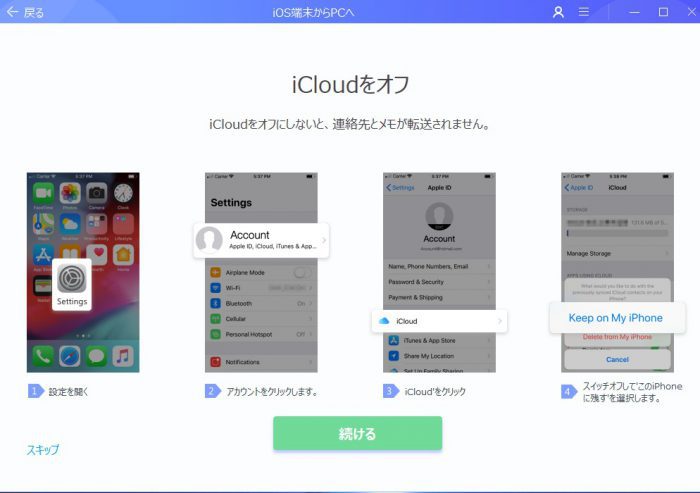
【その2 】
ファイルを起動する前にパソコンとデバイスを繋いでおきます。

■ iPhone側:「信頼」をクリック
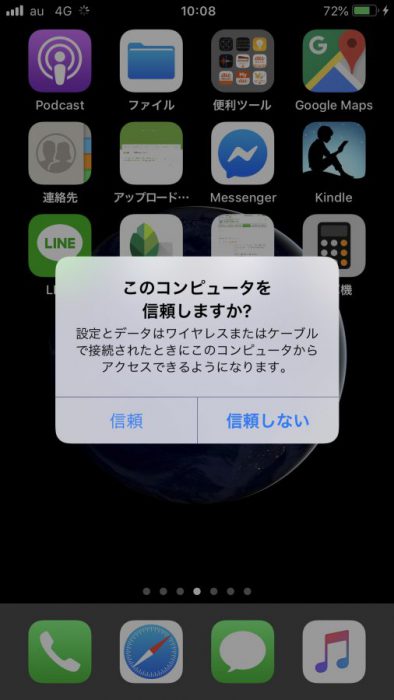
準備はこれでok です。
インストール
公式ページよりEaseUS MobiMoverをインストールしましょう。
公式ページ:EaseUS MobiMover Free
体験版のファイルをダウンロードします。
インストールが終わると下記のように表示されます。
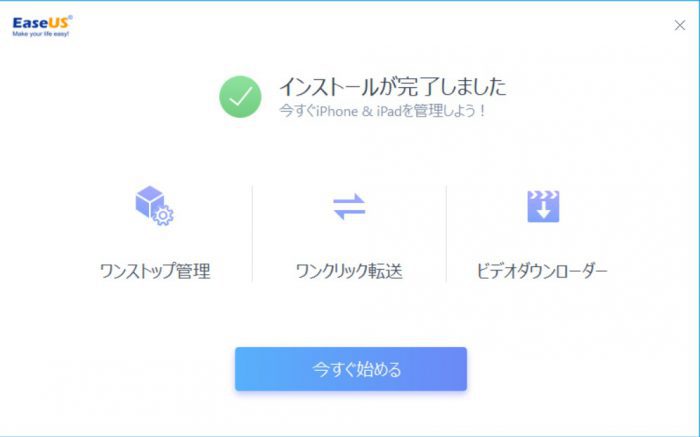
■「今すぐ始める」をクリック。
簡単すぎ!
簡単にできる事(1クリックでできる事は以下3つ)
・デバイスにインポート
・PCに転送
・デバイスからデバイス
デバイスにインポートはパソコンにデータを保存。
PCに転送で復元です。
デバイスからデバイスはiPhone同士のデータ移行です。
■ 反応しました。
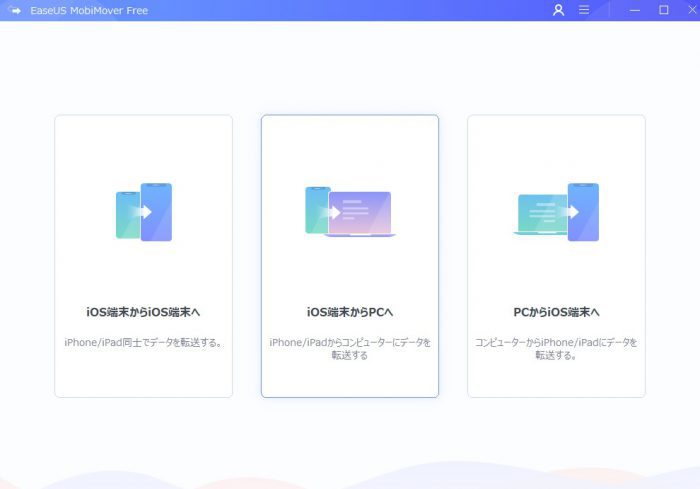
■ クリックすると転送内容が見れます。
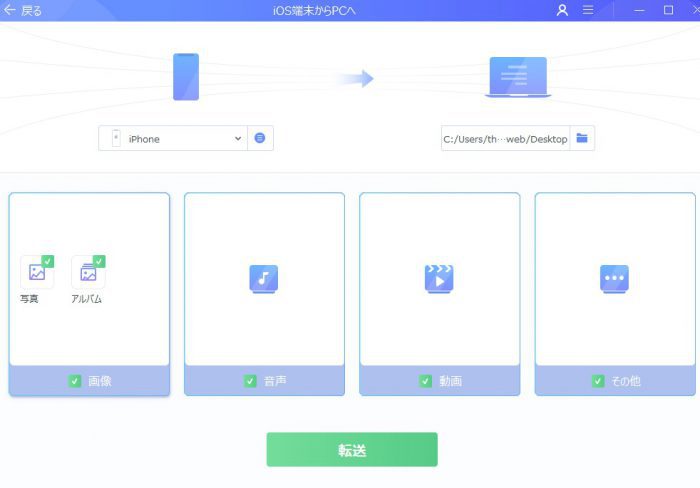
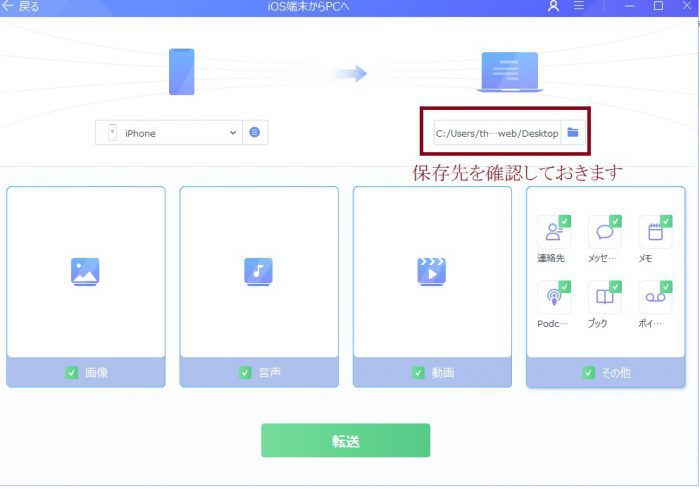
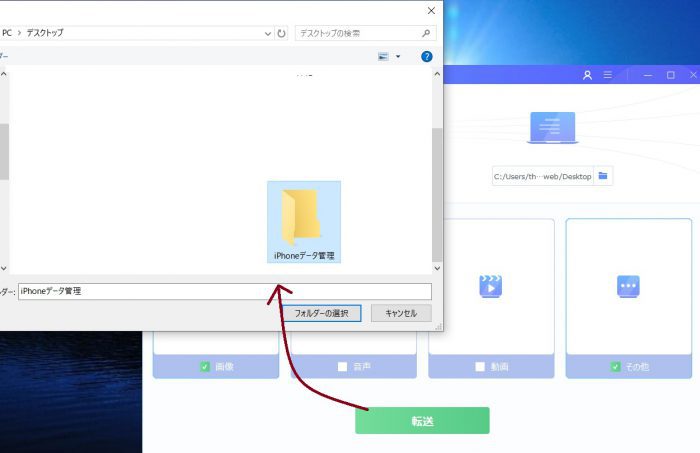
使いやすいiPhoneデータ移行ソフト
EaseUS MobiMoverは、簡単なステップでの操作が可能で、カテゴリを指定してそのカテゴリのデータだけを転送したり、個別のデータを指定してデータ転送したりもできます。
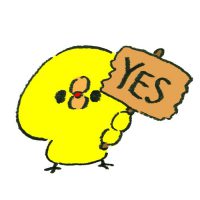
本ソフトは「MobiMover Free」と「MobiMover Pro」の2エディションがラインナップされています。
有償の「MobiMover Pro」では、ビジネス利用がサポートされるほか、テクニカルサポートが提供されています。
(ライセンスの価格は、1PCの場合で5,990円(税抜き)。
あとがき
EaseUS MobiMoverは無料でiPhoneのデータ移行や保存、復元ができるとても便利なソフトです。
個人利用なら完全に無料で来ます。
商用利用と新しいバージョンが発表された際に無料でアップデートできる権利が必要な方は有料版を購入すればいいでしょう。
多くの人は、このソフトが必要な理由はiPhoneからのデータ移行ではないでしょうか?
無料で全部簡単にできます。
とりあえず、まずはどんなものか使ってみて
データの保存しておきたいなど継続した利用を検討する場合は
有料を考えればいいかと思います。
1ライセンスでずっと使えるのもでいいのではないでしょうか?


コメント